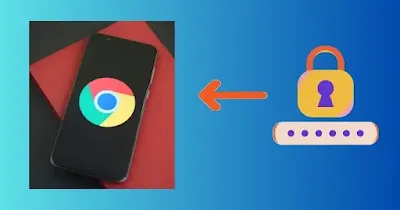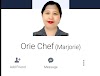Importare password chrome (Aggiornato)
Questa esercitazione vi guiderà su come importare le password di Chrome in diverse piattaforme e strumenti, che possono essere utili quando si cambia browser o si migliora la sicurezza delle password.Table of Contents
Qual è lo scopo dell'importazione delle password di Chrome?
Importare le password di Chrome può essere necessario per diversi motivi. Uno di questi è quando si cambia browser, ad esempio passando a Firefox o Microsoft Edge, per evitare di reinserire manualmente le password. Un altro motivo è l'utilizzo di gestori di password dedicati come LastPass, Dashlane o Bitwarden, che offrono più funzioni per una gestione sicura delle password. Inoltre, alcuni gestori di password offrono funzioni di crittografia e sicurezza migliori rispetto a Chrome, migliorando la protezione dei dati sensibili.
Argomenti:
importare password chrome.
esportazione password chrome.
importare password da chrome a safari.
importare password chrome 2024.
importare password da chrome a firefox.
importare password chrome su safari.
(password, importare password, importare password Chrome,
chrome, google chrome, password google chrome,
importazione, password salvate, angolo in alto a destra,
google, password chrome, google password manager,
password, password manager, url username password,
click, password googlez password salvate chrome,
selezionare, file csv, file salvato csv, impostazioni, angolo destro, esportare, in alto a destra, manager, account google, destra, google password,
tre, url nome utente, opzione, selezionare impostazioni,
pulsante, tre punti, account, aprire chrome,
angolo, nome utente password, riempimento automatico, prima riga, opzione, prima)
Importare password Chrome nel browser Chrome
Passo 1. Esportazione password chrome
Per importare le password da un altro profilo o istanza di Chrome, le password devono prima essere esportate.
1. Aprite semplicemente Chrome, accedete alle Impostazioni.
2. Spostarsi su Password sotto la voce Riempimento automatico.
3. Selezionate "Esporta password" accanto a Password salvate.
4. Immettere la password del computer per la sicurezza, scegliere una posizione di salvataggio e fare clic su "Salva".
Passo 2. Importare password chrome
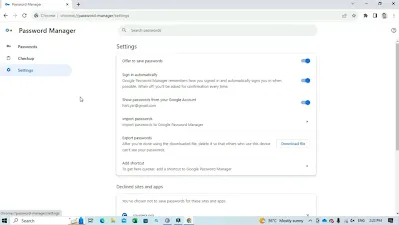 |
| Fare clic sull'immagine per una visione chiara |
1. Aprire il browser Chrome sul desktop e fare clic sull'icona a tre puntini nell'angolo superiore destro per accedere alle impostazioni. Da lì, selezionare "Impostazioni" dal menu a discesa per visualizzare le opzioni disponibili.
2. Passare alla scheda Impostazioni e individuare la sezione "Compilazione automatica", dove è possibile accedere alle impostazioni di gestione delle password in Chrome facendo clic su "Password" per visualizzare e gestire le password salvate nel proprio profilo.
3. Nelle impostazioni delle password, trovare l'opzione "Password salvate". Accanto ad essa, si trova l'icona del menu a tre puntini. Fare clic sull'icona per visualizzare un menu a discesa con altre azioni. Scegliere l'opzione "Importa" dal menu. In questo modo Chrome aprirà una finestra di dialogo per selezionare un file da cui importare le password.
4. Individuare la cartella del computer in cui è stato memorizzato il documento con la password esportata. Quando lo trovate, fate clic per sceglierlo. Il file dovrebbe avere un nome che termina con ".csv" o ".txt", il che indica che contiene informazioni sulle password di Chrome.
5. Premere il pulsante "Apri" dopo aver scelto il file delle password esportate per iniziare a importarle nel profilo di Chrome. Il processo di importazione in Chrome può richiedere del tempo, a seconda del numero di password e delle dimensioni del file.
Post correlati:
Importare password da chrome a firefox
Il trasferimento delle password di Chrome a Firefox semplifica la gestione delle password. Accedere alle Preferenze di Firefox, quindi scegliere Privacy e sicurezza, Login e password e Login salvati. Scegliere "Importa da un altro browser", selezionare Chrome e "Importa". In questo modo si uniscono le password salvate per un accesso comodo e una maggiore sicurezza.
Per saperne di più: Importare password da chrome a firefox
Importare password da chrome a safari
Trasferire le password da Chrome a Safari semplifica la gestione delle password. In Safari, andare su Preferenze > Password e autocompilazione, cliccare su "Importare" e selezionare il file delle password di Chrome. Confermare l'importazione per centralizzare e proteggere le password su diversi browser, migliorando così l'accesso alle credenziali salvate e la sicurezza per gli utenti di Safari.
Per saperne di più: Importare password da chrome a safari